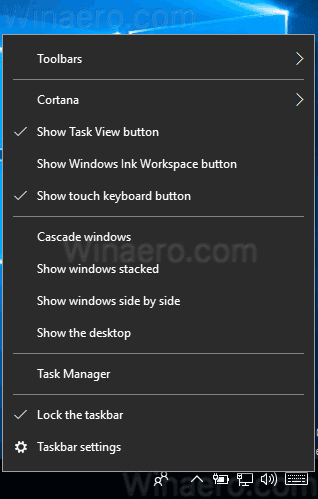Poleg priljubljene funkcije Aero Snap Windows 10 podpira številne klasične metode urejanja odprtih oken. Sem spadajo možnost kaskadnih oken, prikaz zloženih oken in prikaz oken drug ob drugem.
Oglas
Ko v operacijskem sistemu Windows 10 uporabljate možnost Pokaži okna vzporedno, bodo vsa odprta okna, ki niso minimizirana, prikazana drug ob drugem. Postavljeni bodo čez namizje, tako da boste lahko videli vsa odprta okna hkrati. V konfiguraciji multimonitorja ta možnost spremeni postavitev oken samo na zaslonu, na katerem so vidni. Poglejmo, kako uporabiti to funkcijo.
lahko spremenite svoje uporabniško ime v ligi legend
Za prikaz oken vzporedno v sistemu Windows 10 , naredite naslednje.
- Zmanjšajte odprta okna, ki jih ne želite prerazporediti drug ob drugem. Ta funkcija prezre pomanjšana okna.
- Z desno miškino tipko kliknite prazno območje opravilne vrstice, da odprete njegov kontekstni meni. Evo, kako izgleda.
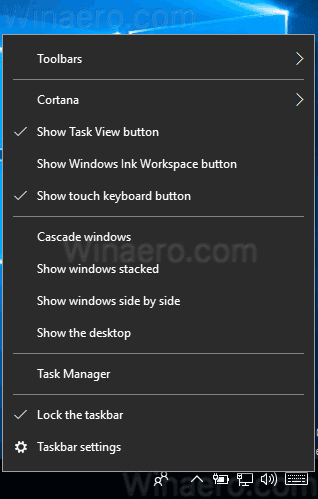
- V tretji skupini ukazov od zgoraj boste videli možnost »Prikaži okna drug ob drugem«. Kliknite.
To je primer postavitve oken ob strani v sistemu Windows 10.
Če ste slučajno kliknili ta element kontekstnega menija, postavitev lahko hitro razveljavite. Znova kliknite opravilno vrstico in izberiteRazveljavi Pokaži vsa okna drug ob drugemiz kontekstnega menija.
kako povezati Amazon Fire Stick na 5ghz -
Poleg klasičnih možnosti lahko v sistemu Windows uporabljate številne sodobne možnosti upravljanja oken. Glejte naslednje članke.
- Onemogočite snapping v operacijskem sistemu Windows 10, vendar obdržite druge razširjene možnosti upravljanja oken
- Kako omogočiti Aero Peek v operacijskem sistemu Windows 10
- Bližnjične tipke za upravljanje navideznih namizjev v sistemu Windows 10 (pogled opravil)
- Končni seznam vseh bližnjic na tipkovnici Windows s tipkami Win
Številni uporabniki na Microsoftovih forumih poročajo, da je funkcija Pokaži okna ob strani v sistemu Windows 10 zanje pokvarjena in ne deluje zanesljivo. Kakšne so vaše izkušnje? Ali vam uspe?